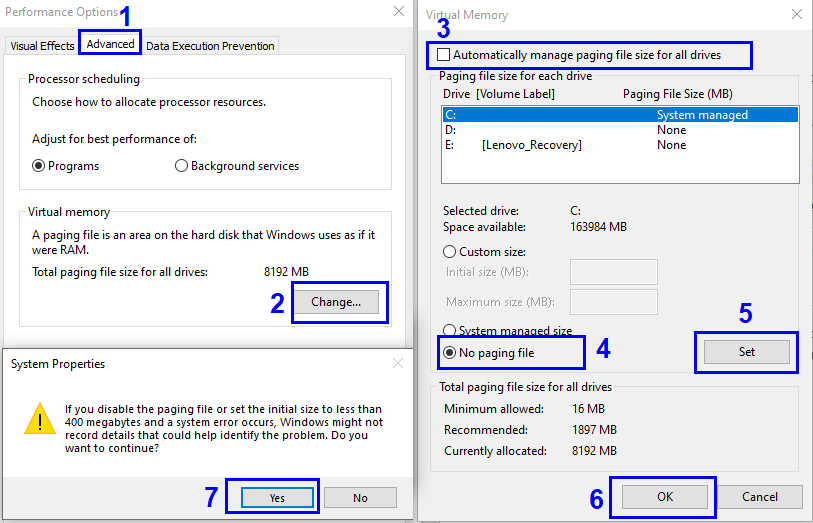Để làm sáng tỏ tất cả những bí mật của Windows 10 có lẽ sẽ mất cả đời. Nhiều tính năng không bao giờ được công khai, các tệp lớn chiếm dung lượng ổ cứng không cần thiết, các ứng dụng mặc định có thể làm được nhiều hơn những gì được chiếu và ai biết được những gì khác. Một trong những tệp lớn như vậy là Pagefile.sys, là một trong những tệp hệ thống của Windows 10 và không hiển thị cho tất cả người dùng.
Pagefile.sys là gì và nó làm gì?
Pagefile.sys là tệp được tạo để hỗ trợ RAM, trong trường hợp thiếu bộ nhớ. Windows 10 có một phương pháp duy nhất để chuyển một số nội dung của RAM sang tệp được tạo trên đĩa cứng, được gọi là Pagefile.sys . Điều này đã được thể hiện rõ ràng trong việc sử dụng tệp Hiberfil.sys, được sử dụng để lưu trữ toàn bộ nội dung của RAM khi máy tính được đặt ở chế độ ngủ đông. Vấn đề duy nhất với những tệp này là chúng chiếm một dung lượng đáng kể trong ổ cứng của bạn như Hiberfil.sys , nơi lưu trữ ảnh chụp nhanh của phiên hiện tại khi máy tính được đặt ở chế độ ngủ đông.
Việc chuyển nội dung của Bộ nhớ truy cập ngẫu nhiên được thực hiện khi RAM vật lý đầy và cần có RAM ảo. Điều này thường xảy ra khi người dùng tiếp tục mở các ứng dụng trên máy tính của mình nhưng đóng những ứng dụng không còn cần thiết nữa. Pagefile.sys cũng lưu trữ thông tin về trạng thái hiện tại của Windows nếu hệ điều hành bị treo hoặc bị treo đột ngột.
Bạn có thể xóa tệp Pagefile.sys không?
Nếu máy tính của bạn có RAM vật lý lớn, chẳng hạn khoảng 16 GB và bạn không có bất kỳ phần mềm nào sử dụng nhiều tài nguyên, thì bạn nên xóa Pagefile.sys . Bằng cách này, bạn có thể tiết kiệm rất nhiều dung lượng để lưu những thứ quý giá khác như video và hình ảnh. Nhưng đối với những người có ít RAM hơn, Pagefile.sys là một lợi ích vì Windows 10 của bạn quản lý hoạt động của nó với RAM nhỏ và chuyển nội dung trên đĩa cứng của bạn và gọi lại khi cần thiết. Ngoài ra, đối với những người sử dụng phần mềm cao cấp như chỉnh sửa và chuyển đổi video hoặc chơi các trò chơi yêu cầu thông số kỹ thuật cao, Pagefile.sys là một thành phần thiết yếu mà bạn không bao giờ biết khi nào mình có thể cần thêm RAM.
Cũng nên đọc: Cách giải phóng dung lượng đĩa trên Windows 10, 7, 8
Điều gì xảy ra nếu bạn xóa pagefile.sys?
Không có hiệu ứng hiển thị nào sau khi bạn xóa Pagefile.sys trong máy tính của mình. Hiệu ứng sẽ chỉ được quan sát nếu bạn đã mở nhiều ứng dụng và RAM đạt 100% dung lượng. Trong trường hợp đó, RAM sẽ không được phân bổ không gian trên ổ cứng để giảm tải và điều này sẽ khiến máy tính ngừng phản hồi, đóng băng hoặc gặp sự cố và tắt máy. Ngoài ra, tất cả công việc chưa được lưu sẽ bị mất. Nhưng máy tính có RAM hơn 8GB thường ít gặp phải bất kỳ vấn đề nào hơn.
Pagefile.sys nằm ở đâu?
Pagefile.sys là một tập tin hệ thống và do đó nó được che giấu kỹ lưỡng để tránh mắt người dùng bình thường. Các tệp này được giữ ẩn vì họ không muốn người dùng chưa qua đào tạo và thiếu kinh nghiệm can thiệp vào các tệp này. Các Pagefile.sys nằm trong ổ đĩa của phiên bản Windows, và nó là ổ C cho hầu hết chúng ta. Để xem tệp, hãy làm theo các bước sau:
Bước 1. Mở thư mục ổ C từ PC này hoặc Windows Explorer.
Bước 2. Từ dải băng trên cùng, chọn Tùy chọn và nhấp vào nó. Chọn Thay đổi thư mục và tùy chọn Tìm kiếm.
Bước 3 . Một cửa sổ mới sẽ mở ra và nhấp vào tab View .
Bước 4 . Định vị Hiển thị các tệp , thư mục và ổ đĩa ẩn và kiểm tra nút radio bên cạnh nó.
Bước 5 . Cuộn xuống và tìm Ẩn các tệp Hệ điều hành được Bảo vệ và bỏ chọn nó.
Bước 6 . Nhấp vào Áp dụng và quay lại thư mục hiển thị nội dung của ổ C.

Bước 7 . Bây giờ bạn sẽ có thể xem nhiều nội dung mới trong thư mục C, và một trong số chúng sẽ là Pagefile.sys. Quan sát kích thước của tệp.
Vì vậy, Pagefile.sys trong máy tính của tôi là khoảng 8 GB và Hiberfil.sys ở đâu đó gần 6 GB. Tổng cộng 14 GB dung lượng đĩa cứng của tôi đang được Windows 10 sử dụng hết và có nhiều cách để khôi phục dung lượng đó và cung cấp nó cho mục đích sử dụng cá nhân.
Cũng nên đọc: Làm thế nào để xóa Hiberfil.sys trong Windows 10?
Làm cách nào để xóa Pagefile.sys trong Windows 10?
Đây không phải là một quá trình đơn giản để xóa bất kỳ tệp hệ thống nào trong Windows 10 và không thể xóa các tệp này khỏi Windows Explorer bằng cách chỉ nhấn phím xóa trên bàn phím. Để xóa bất kỳ tệp nào, trước tiên bạn cần tắt tính năng sử dụng tệp này và sau đó xóa nó. Trong trường hợp này, chúng tôi sẽ phải tắt tính năng Tệp Trang trong Windows 10.
Tuyên bố từ chối trách nhiệm: Nếu bạn tắt tính năng Tệp Trang hoặc xóa Pagefile.sys, nó có thể gây ra những ảnh hưởng xấu đến máy tính của bạn. Ngoài ra, nếu bạn quan sát thấy Windows của mình hoạt động không chính xác, thì hãy Bật tính năng Tệp Trang và Pagefile.sys sẽ tự động được tạo lại.
Dưới đây là các bước để xóa Pagefile.sys trong Windows 10:
Bước 1. Mở hộp thoại Thuộc tính Hệ thống bằng cách gõ SYSDM.CPL vào hộp tìm kiếm nằm trên thanh tác vụ của bạn.

Bước 2 . Nhấp vào Tab Nâng cao và sau đó nhấp vào nút Cài đặt trong phần hiệu suất. Một cửa sổ mới sẽ mở ra với các tùy chọn hiệu suất tên.

Bước 3 . Một lần nữa, nhấp vào tab Nâng cao , và bạn sẽ thấy Phần Bộ nhớ Ảo . Trong phần đó, kích thước hiện tại của Pagefile.sys sẽ được đề cập cùng với một nút có nhãn là Thay đổi .
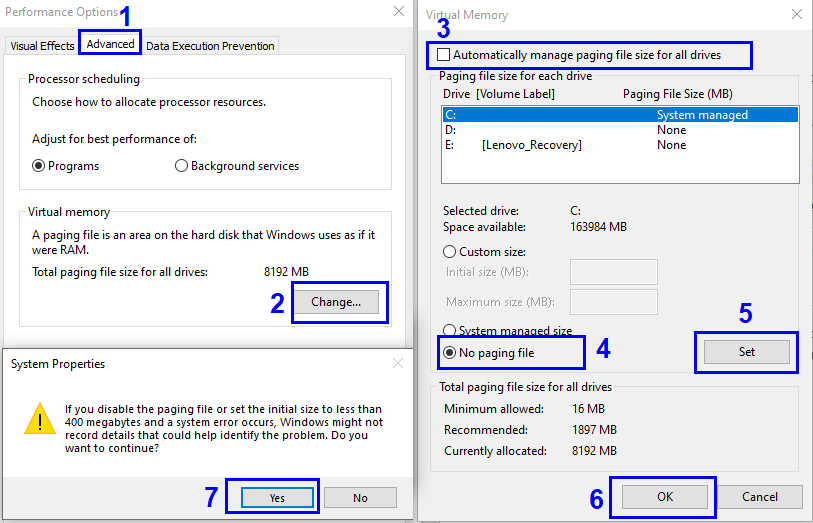
Bước 4. Nhấp vào nút Thay đổi , và hộp thoại Bộ nhớ ảo sẽ mở ra. Bỏ chọn tùy chọn đầu tiên cho biết Tự động quản lý kích thước tệp hoán trang cho tất cả các ổ đĩa .
Bước 5. Tiếp theo, tìm nút radio No Paging File , nằm xa hơn một chút bên dưới và nhấp vào nút radio bên cạnh nó. Sau đó bấm vào nút Đặt . Bạn sẽ nhận được lời nhắc và nhấp vào Có để đồng ý xóa Pagefile.sys.
Bước 6 . Nhấp vào Áp dụng và đóng tất cả các hộp thoại khác đang mở và cuối cùng Khởi động lại máy tính.
Bây giờ tính năng Paging File đã bị vô hiệu hóa, Windows 10 sẽ tự động xóa PageFile.sys khỏi C Drive.
Làm cách nào để kích hoạt Pagefile.sys đã xóa trong Windows 10?
Bước 1. Làm theo hướng dẫn tương tự ở Bước 1, 2, 3, 4 để mở cửa sổ Bộ nhớ ảo.
Bước 2 . Đặt dấu kiểm bên cạnh tùy chọn đầu tiên Tự động quản lý kích thước tệp hoán trang cho tất cả các ổ đĩa và nhấp vào Nút Áp dụng .
Bước 3. Đóng tất cả các cửa sổ và thư mục đang mở và khởi động lại máy tính.
Pagefile.sys đã xóa sẽ tự động được tạo lại sau khi khởi động lại.
Cũng nên đọc: Làm thế nào để vô hiệu hóa cảnh báo “Dung lượng đĩa thấp” trên Windows 10/7 ?
Bạn có xóa Pagefile.sys trong máy tính của mình không?
Đó là tất cả thông tin có trên Pagefile.sys. Bạn hoàn toàn phụ thuộc vào việc bạn muốn giữ lại tệp hay xóa. Đối với các game thủ và những người khác sử dụng hệ thống của họ cho mục đích thương mại, không nên xóa tệp này vì việc có dung lượng trống trên RAM là điều cần thiết. Nhưng những người sử dụng máy tính cho mục đích cá nhân có thể xóa Pagefile.sys và sử dụng không gian giải phóng để lưu trữ những thứ khác. Ngoài ra, nó không phải là con đường một chiều, bạn luôn có thể kích hoạt nó sau khi tắt nó.
Hãy chia sẻ suy nghĩ của bạn về việc bạn cho rằng việc xóa Pagefile.sys là đúng đắn hay để nguyên trong phần nhận xét bên dưới. Ngoài ra, đừng quên đăng ký Systweak Blogs và Kênh Facebook và Kênh YouTube của chúng tôi để có những bài viết thú vị liên quan đến công nghệ.